गोदी MacOS के लिए विभाजक जोड़ने के लिए कैसे
Mac Os / / December 25, 2019
MacOS डॉक - अक्सर इस्तेमाल किया अनुप्रयोगों की शुरूआत के लिए सबसे सुविधाजनक उपकरण। आप इसे करने के लिए कार्यक्रमों के प्रतीक, फोल्डर और भी वेबसाइटों जोड़ सकते हैं। हालांकि, नकारात्मक यहाँ कि यह संभव एक दूसरे से आवेदन माउस को अलग करने के नहीं है।
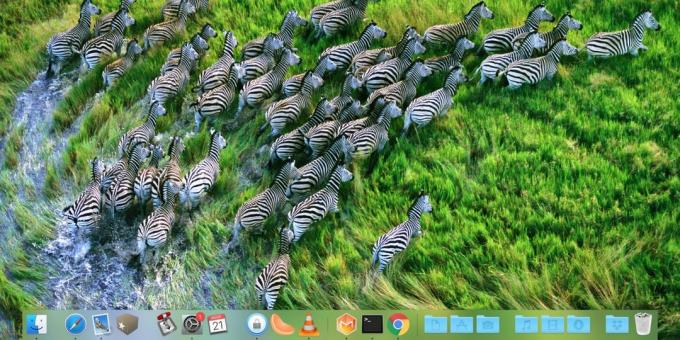
लेकिन वहाँ एक छोटे से जीवन हैकिंग, जो आप डॉक में एक विभाजक बनाने के लिए सक्षम बनाता है। इस तरह से आप नेत्रहीन अपने अनुप्रयोगों के रूप में आप चाहते हैं सॉर्ट कर सकते हैं: प्रकार, महत्व के आधार और इतने पर। यहाँ कैसे।
"टर्मिनल" खोलें MacOS. यह लॉन्चपैड के माध्यम से चलाया जा सकता है या "प्रोग्राम" फ़ोल्डर → «उपयोगिता» में पाया। या बस कुंजी संयोजन Shift + कमांड + यू प्रेस
कमांड प्रॉम्प्ट पर, निम्नलिखित मार्ग टाइप करें और फिर Enter दबाएं।
चूक लिखने com.apple.dock -array-ऐड '{ "टाइल प्रकार" = "स्पेसर टाइल";}' लगातार-एप्लिकेशन; killall डॉक

अपने दस्तावेज़ रीबूट होगा और यह एक खाली तत्व है, जो एक विभक्त रूप में काम करेगा हो जाएगा। यह ले लो और यह इच्छित स्थान पर खींचें, जैसा कि आप पारंपरिक माउस के साथ क्या।

यह लग सकता है कि विभाजक बहुत बड़ा है - यह एक सामान्य आइकन के रूप में ज्यादा स्थान के रूप में लेता है। इस मामले में, "टर्मिनल" कमांड में टाइप करें:
चूक लिखने com.apple.dock -array-ऐड '{ "टाइल प्रकार" = "छोटे स्पेसर टाइल";}' लगातार-एप्लिकेशन; killall डॉक
यह एक छोटे आकार विभाजक बनाने के लिए प्रयोग किया जाता है।
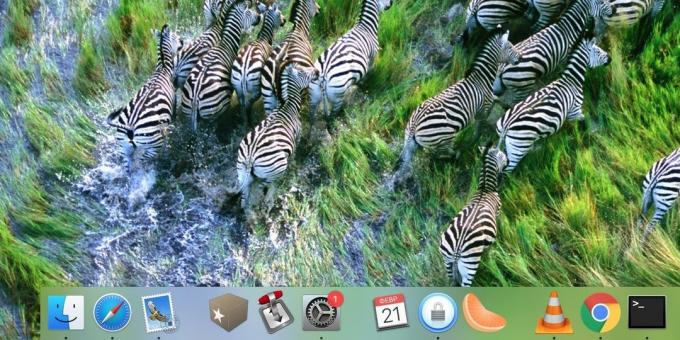
आप इस तरह के तत्वों को न केवल आवेदन के अनुभाग में, लेकिन यह भी फ़ोल्डर्स अनुभाग में रख सकते हैं। यहाँ एक टीम उनके लिए एक महान विभक्त बनाया गया है:
चूक लिखने com.apple.dock लगातार-दूसरों -array-ऐड {टाइल डेटा = {} '; टाइल प्रकार = "स्पेसर टाइल";} '; killall डॉक
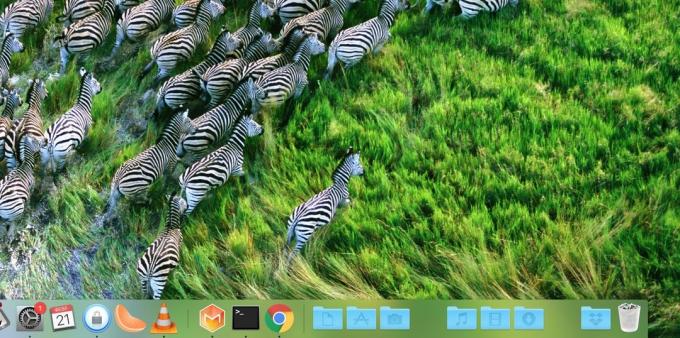
लेकिन इस - एक छोटे से:
चूक लिखने com.apple.dock लगातार-दूसरों -array-ऐड {टाइल डेटा = {} '; टाइल प्रकार = "छोटे स्पेसर टाइल";} '; killall डॉक

आप कुछ splitters, सिर्फ अधिक से अधिक की जरूरत है फिर से "टर्मिनल" में उचित आदेश दर्ज करें। तो तुम सुविधाजनक और नेत्रहीन अलग पहचाना श्रेणियों में समूह माउस कर सकते हैं। ब्राउज़र को ब्राउज़र, दूत दूत करने के लिए। या छँटाई की अपनी स्वयं की विधि से एक।
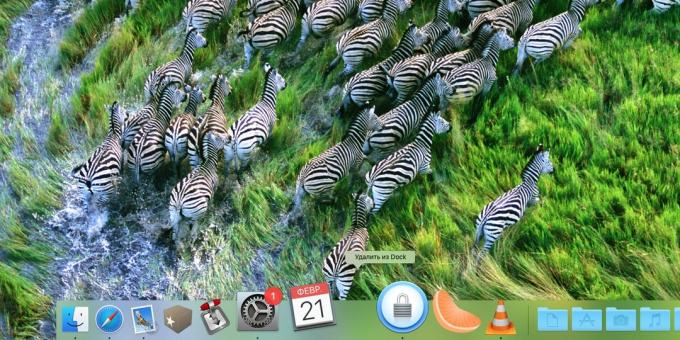
निकालें स्पेसर किसी अन्य चिह्न के रूप में बिल्कुल वैसा ही हो सकता है। यह और खींचें गोदी करने के लिए ले लो, और यह गायब हो जाएगा। या तो विभाजक पर राइट क्लिक करें, और उसके बाद डॉक से मेनू "निकालें» में क्लिक करें।
यह भी देखना🧐
- कैसे पारदर्शी फ़ोल्डरों बनाने के लिए और आईओएस 12 में बार डॉक करने के लिए
- जल्दी से लांच अनुप्रयोगों और उत्पादक कार्य के लिए 3 गोदी MacOS एनालॉग
- MacOS में गोदी में हाल ही में फ़ाइलों के ढेर को जोड़ने



